Hogyan lehet konfigurálni és villogni a Huawei WS329 útválasztót

- 4351
- 576
- Bíró Barnabás
A Huawei egyre nagyobb népszerűséget szerez a tabletták és okostelefonok gyártójaként. Ennek ellenére a vezeték nélküli útválasztók megjelentek a termékcsaládban. Ezen eszközök egyike a Huawei WS329 útválasztó modellje, amely 100 Mbps sebességgel működik, 802 szabványtal.11n 2,4 GHz frekvencián. A vezeték nélküli kapcsolat sebessége akár 300 Mbps.

Az új útválasztó egyre népszerűbb a felhasználók körében
Az eszköz megjelenése. Felszerelés
A Huawei WS329 szállítási halmaza magában foglalja:
- útválasztó;
- tápegység;
- tapaszkábel;
- használati utasítások;
- korong.
A megjelenésnek nincs szignifikáns különbsége a szegmens más modelljeitől. A tok fekete műanyagból készül. Mérete 18x12x3 cm, nem veszi figyelembe a csatlakozókat és az antennákat. Felső fedél fényes bevonattal. A központjában van egy gyártó cég logója, és az alsó szélen 8 LED-indikátor található, amely kék fényt (Power, Internet, 4 LAN port, WLAN és WPS) található. Az antennáknak és az eset alján matt bevonattal rendelkeznek. Az útválasztó telepítése lehetséges mind vízszintes felületen (négy láb van gumi betétek nélkül), mind egy függőleges (2 lyuk rögzítéséhez használható). A passzív szellőzéshez lyukakat használnak az eszköz alján és a fedél végén.
A hátsó panelen 2 nem stepál antenna, egy BP fészek, gomb be- és kikapcsolása, valamint 5 hálózati port található. Ezen felül van egy másik gomb a hátsó panelen, amely szükséges a WPS -vel való kommunikációhoz, a WLAN -nal. Végzi a gyári beállítások visszaállításának funkcióját.
Műszaki rész
Az útválasztó munkáját a Ralink RT63365E processzor, 32 MB RAM és 4 MB Flash Manis biztosítja. Nincs külön hálózati kapcsoló - a processzorba van felszerelve. Vezeték nélküli Wi-Fi hálózat eladásához a nyomtatott áramköri lapra telepített gyártó a chip Ralink RT5392L. Annak ellenére, hogy az antennákat a táblára forrasztották, vannak mikrosemánok rajta. Radiátorok nélküli mikrociuriták, de a túlmelegedés problémái nem merülhetnek fel. Mellesleg, az útválasztónak van egy speciális kapcsolattartó csoportja a konzol csatlakozásához, de sajnos a hozzáférést egy olyan jelszó zárja le, amelyet a gyártó nem tesz közzé.

Roter beállítása
Az eszköz konfigurálásához webes felületet használunk. Bármely böngészővel bemehet, ha a 192 -es címre költözik.168.3.1. Bejelentkezés és jelszó szabványok - Rendszergazda. A szükséges konfigurációk interneten keresztül történő elkészítéséhez a HTTPS protokollt használják. A firmware -nek van egy kis könyvtára. Ha nem ír be jelszót és bejelentkezik, akkor információt szerezhet az eszköz állapotáról. Közvetlenül azután, hogy elmész a 192. címre.168.3.1, A főoldalon 3 nagy ikont fog látni. Ezek lehetővé teszik az internetes beállítások elindítását, a vezeték nélküli csatlakozási lehetőségek megváltoztatását, valamint az aktuális hálózat csatlakoztatásának módját is. A rendszerben korlátozásokat állíthat be az ügyfelek számára nemcsak a hálózaton való tartózkodás idejére, hanem a kapcsolat sebességére is. Ahhoz, hogy a rendszert részletesen konfigurálhassuk, 3 menü szakasz létezik:
- Internet;
- otthoni hálózat;
- szolgáltatás.

Port WAN használható a híd, az ipoe, a pppoe, a pptp és az l2tp -ben. Az utolsó 2 lehetőséget egy speciális oldalon kell konfigurálni. Az IPTV megtekintéséhez vezetékes kikötőket kell használni a hídban WAN vagy külön IPOE csatlakozással (PPPOE). A Huawei WS329 úgy konfigurálható, hogy korlátozza az egyes ügyfelekhez való hozzáférés idejét. Minden szabály jelzi a hét napjaira, valamint a rendszer MAC -címét. Van egy URL -szűrő kulcsszavak szerint.
A helyi rendszerekhez való távoli hozzáférés megvalósításához a DMZ -t kell használni. A WS329 útválasztóban programozhat egy olyan szabályt, amely blokkolja egyes ügyfelek hozzáférését az interneten. Az útválasztó beállítása magában foglalja a sávszélesség -szalag vezérlésének funkcióját. A csatorna jellemzőinek megjelölésével olyan szabályt készíthet, amely korlátozza az adatok betöltésének és átvitelének sebességét egy IP vagy MAC -címhez, fizikai porthoz vagy nemkívánatos alkalmazáshoz kötéssel.
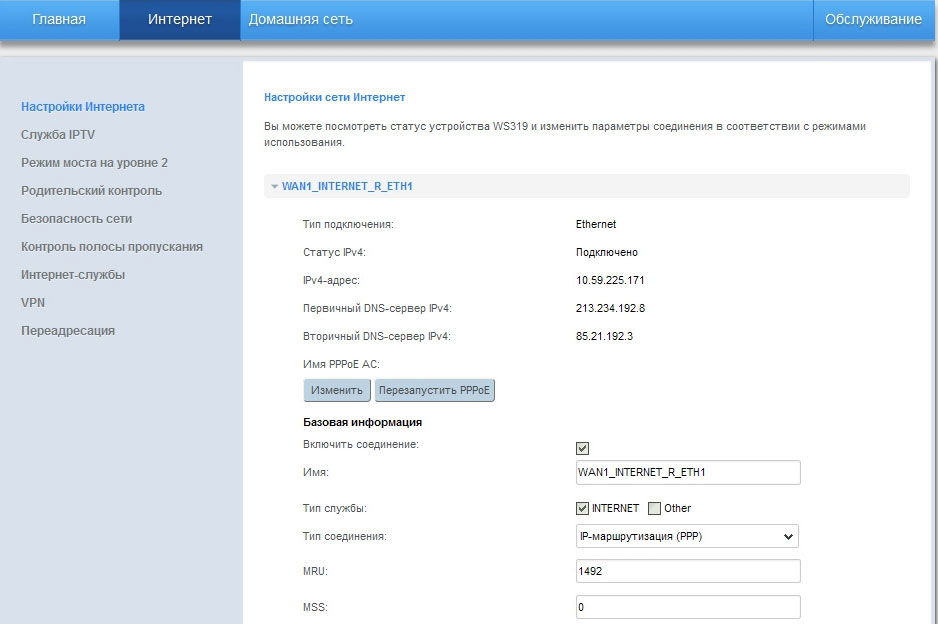
Alapértelmezés szerint a Huawei WS329 a DHCP IP -címének felhasználásával a hálózat 192 -es ügyfelei számára.168.3.*, míg IP útválasztó - 192.168.3.1. Ha szükséges, akkor ezeket a paramétereket saját belátása szerint konfigurálhatja.
Vezeték nélküli elérési pont
A WS329 Router vezeték nélküli hálózat beállítása a kapcsolat nevének és az adat titkosítási módjának jelzésével kezdődik (Open Network, WEP, WPA vagy WPA2-PSK). Kiválaszthatja az adó teljesítményét is, beállíthatja a hálózat típusát, valamint a csatorna számát és szélességét. Az ügyfelek egyszerűsített kapcsolatához a WPS technológiát használhatja. Ha egy adott ügyfél hozzáférését szeretné korlátozni a Wi-Fi-hez, akkor konfigurálnia kell a MAC-címek fehér és fekete listáját. A standard firmware Huawei WS329 lehetővé teszi a vendéghálózat megszervezését. Más név- és védelmi módja lehet. Ennek köszönhetően minden olyan ügyfelet, aki csatlakozik hozzá, tilos a LAN -szegmenshez való hozzáférés. Kizárólag az internettel tudnak dolgozni. A gyári beállítások magukban foglalják az egyedi névvel és egy előre telepített jelszóval rendelkező biztonságos mód használatát. Ezek az adatok a matricán vannak, amely az útválasztón található.

A WS329 útválasztó firmware
A WS329 útválasztó előre beépített firmware elavult lehet, ami azt jelenti, hogy ha van egy új verzió, akkor azt frissíteni kell. Az útválasztó további beállításaira nincs szükség. Először töltse le a friss verziót a cég hivatalos weboldaláról vagy a harmadik parti fejlesztőkről. Ne feledje, hogy a villogást csak egy tapaszkábelen keresztül végezzük. Tilos ezt a műveletet a Wi-Fi-n végrehajtani. Ez az eszköz lebontásához vezethet. Ha egy speciális menübe lép, látogasson el a http: // 192 oldalra.168.1.1/html/userrpm/softwareUpgraderPm.Html. Ha az útválasztót egy adott operátor számára élesítik, akkor a felhasználónév és a jelszó eltérhet. Maga a szolgáltató telepíti. A helyes adatok megadásával megnyílik egy speciális képernyő, ahol kattintania kell a "Review" -re. Jelezzük a letöltött firmware elérési útját, és kattintson a "Update" gombra. A folyamat befejezése után előfordulhat, hogy újra konfigurálnia kell az útválasztót.

- « Wi-Fi sebességkorlátozás a hálózathoz csatlakoztatott összes eszköz között
- Hiba a paraméterek nem komplikációjában a hálózat követelményeivel »

